windows11高级设置在哪里 win11设置里怎么找高级设置
更新时间:2024-02-20 11:06:14作者:zheng
我们可以在win11电脑中打开电脑的高级设置来调整电脑的一些设置,有些用户就想要打开win11电脑的高级设置来调整电脑的性能设置,但是不知道win11设置里怎么找高级设置,今天小编就教大家windows11高级设置在哪里,如果你刚好遇到这个问题,跟着小编一起来操作吧。
推荐下载:windows11中文版
方法如下:
方法一、
1、首先点开底部任务栏最左边的“开始菜单”
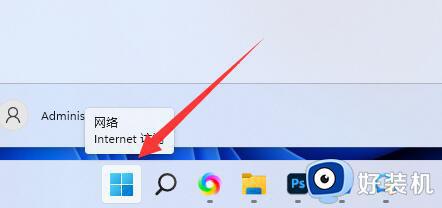
2、接着打开上方的“设置”
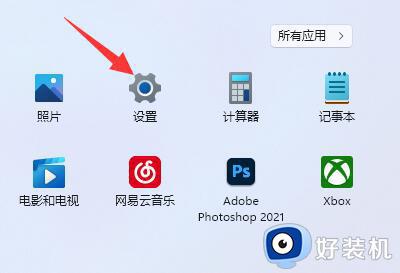
3、然后在右边最底部找到并点开“关于”
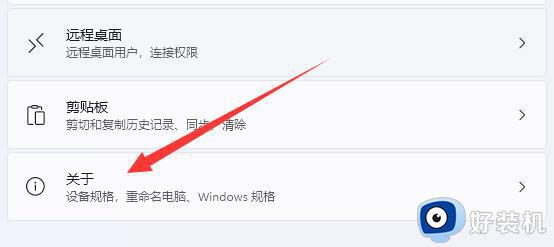
4、点开后,就能在相关链接里找到“系统高级设置”了。
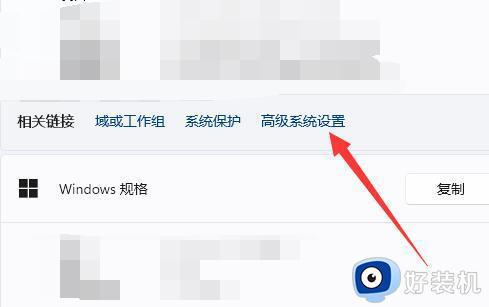
5、打开后,就能在其中修改设置。
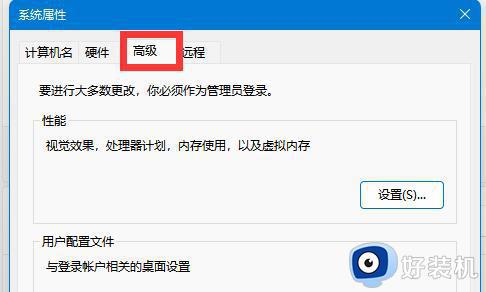
方法二、
1、右击任务栏中的"开始",在上方给出的选项菜单中选择"设置"。
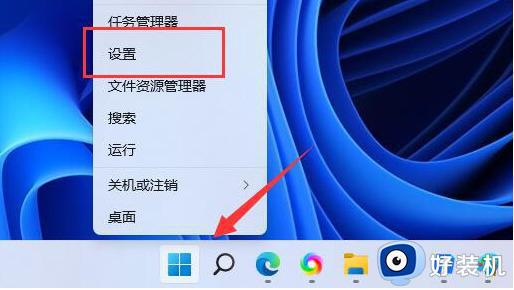
2、进入新界面后,点击"系统",找到右侧中的"恢复"选项。
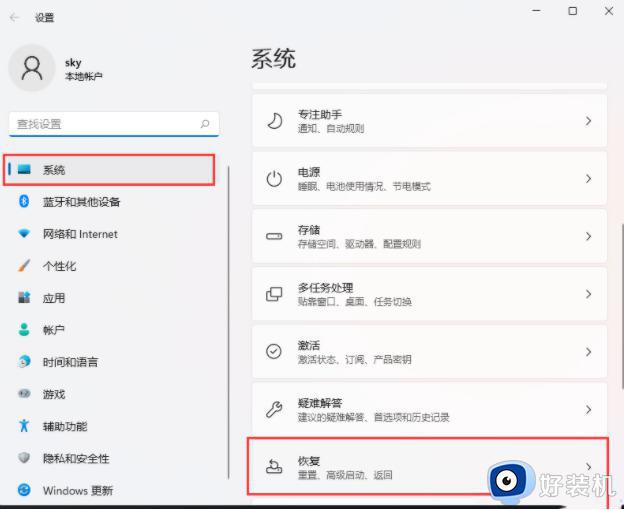
3、找到"恢复选项"下的"高级启动",点击其右侧的"立即重新启动"按钮。
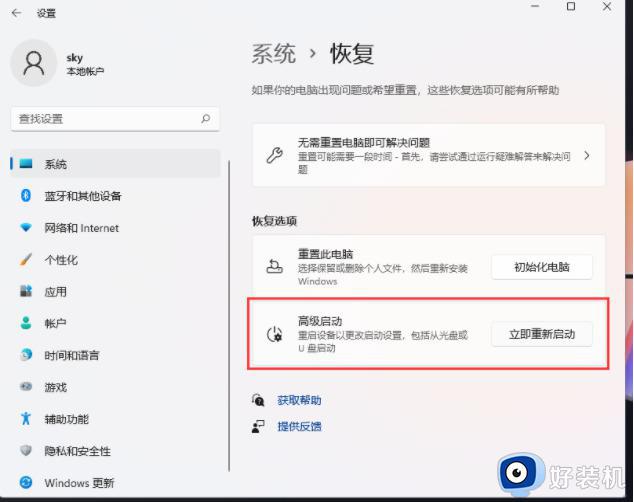
4、这时会弹出一个提示窗口,点击窗口中的"立即重启"。
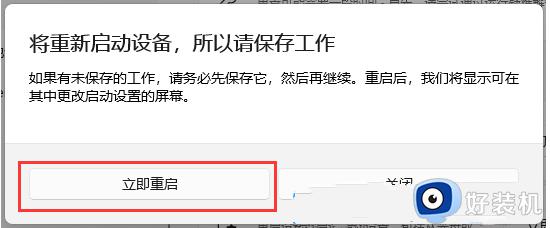
5、这样,在电脑重启后,我们就可以进入高级启动模式了。
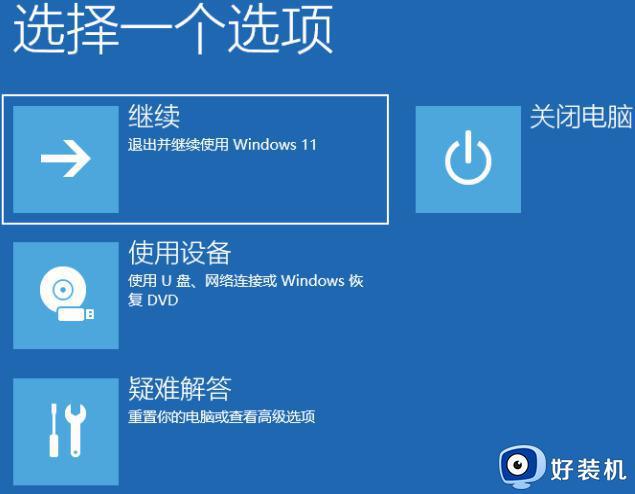
以上就是windows11高级设置在哪里的全部内容,有遇到相同问题的用户可参考本文中介绍的步骤来进行修复,希望能够对大家有所帮助。
windows11高级设置在哪里 win11设置里怎么找高级设置相关教程
- win11高级共享设置在哪里 win11高级共享设置如何打开
- win11环境配置在哪里 windows11环境变量怎么配置
- win11高级模式的进入方法 win11怎么进入高级模式
- w11高级系统设置在哪 win11进入高级系统设置的步骤
- windows11设置密码开机密码的方法 win11电脑开机密码在哪里设置
- win11打开高级设置界面的详细方法 win11怎么开启高级设置界面
- win11怎么进入高级模式 win11如何进入高级设置模式
- win11防火墙高级设置变灰色怎么回事 win11防火墙高级设置灰色如何处理
- windows11蓝屏文件位置在哪 快速找到windows11蓝屏文件的方法
- win11防火墙高级设置是灰色的怎么回事 win11电脑防火墙高级设置灰色怎么设置
- win11家庭版右键怎么直接打开所有选项的方法 win11家庭版右键如何显示所有选项
- win11家庭版右键没有bitlocker怎么办 win11家庭版找不到bitlocker如何处理
- win11家庭版任务栏怎么透明 win11家庭版任务栏设置成透明的步骤
- win11家庭版无法访问u盘怎么回事 win11家庭版u盘拒绝访问怎么解决
- win11自动输入密码登录设置方法 win11怎样设置开机自动输入密登陆
- win11界面乱跳怎么办 win11界面跳屏如何处理
win11教程推荐
- 1 win11安装ie浏览器的方法 win11如何安装IE浏览器
- 2 win11截图怎么操作 win11截图的几种方法
- 3 win11桌面字体颜色怎么改 win11如何更换字体颜色
- 4 电脑怎么取消更新win11系统 电脑如何取消更新系统win11
- 5 win10鼠标光标不见了怎么找回 win10鼠标光标不见了的解决方法
- 6 win11找不到用户组怎么办 win11电脑里找不到用户和组处理方法
- 7 更新win11系统后进不了桌面怎么办 win11更新后进不去系统处理方法
- 8 win11桌面刷新不流畅解决方法 win11桌面刷新很卡怎么办
- 9 win11更改为管理员账户的步骤 win11怎么切换为管理员
- 10 win11桌面卡顿掉帧怎么办 win11桌面卡住不动解决方法
